AUG
24
USB로 XP 설치하기.
컴퓨터 | 2008/08/24 16:15
USB로 XP를 설치하는 방법에 대하여 어느정도 자료가 모여서 포스팅에 나섭니다.
이 포스팅은 향후 정보가 수집되는 정도에 따라 변경 보충되며 재발행됩니다.
USB로 XP를 설치하는 방법에 있어서는 2가지가 있습니다.
첫번째는 도스로 부팅후 설치를 시작하는 방법이고, 두 번째는 CD영역을 USB메모리에 만들어 설치하는 방법입니다.
첫번째 방법은 이미 인터넷에 무수한 팁이 떠돌고 있으니 검색을 통해서 해결 하십시오
이 방법의 단점은 USB가 하드 상태로 잡히기 때문에 C의 드라이브 명을 가져가 버립니다.
이 포스팅에서 설명 보완해 가는 내용은 USB메모리에 CD영역을 만드는 방법입니다.
주의: 이 방법은 각 USB메모리의 컨트롤러에 전용 프로그램을 이용하여 듀얼 파티션을 만드는 방법입니다.
당연히 이 과정에서는 각 컨트롤러 마다 다른 프로그램이 사용되어져야 합니다. 자신의 컨트롤러를 확실히 파악한뒤
아래의 과정을 따라해 주십시오. 이로인해 발생하는 정신적, 재산적 피해에 대하여 저는 일체의 책임을 지지 않으며
모든 책임은 사용자 본인에게 있습니다. 아래의 과정을 따라하는 것은 이에 동의 하는 것으로 간주합니다.
제가 실험해본 메모리는 딱 2종류 입니다.
이 두종류 이외의 메모리에 대하여는 아무런 조언을 드릴수 없음을 미리 말씀드립니다.
첫번째로 소개할것은 샌디스크의 U3 모델입니다.
USB로 CD영역을 만듬에 있어서 가장 손쉬운 모델입니다. 전용 프로그램이 있어서 아주 손쉽게 처리 가능합니다.
http://usboffice.kr/zbxe/806 해당 자료 링크중 한국어로 된 곳입니다.
압축을 풀면 생기는 bin 폴더에 U3CUSTOM.ISO 라는 이름으로 XP이미지를 넣은뒤 다음을 계속 누르면 자동입니다.
중간 과정으로 자료를 전부 백업하고 CD영역 설정후 복사하는 과정을 거치므로 미리 USB를 비워두시면 빠릅니다.
두번째는 FM반도체의 메모렛 스윙 듀얼 MLC 4G 입니다.
이 경우 부터는 복잡합니다. (미리 경고 드렸습니다. ㅡ.ㅡ) 우선 컨트롤러 칩셋을 알아낼 필요가 있습니다.
다음의 프로그램을 다운 받아 실행시켜 주십시오
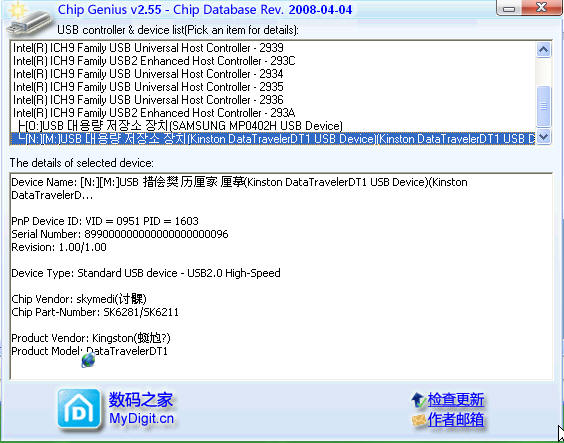 실행하면 위와 같이 연결된 모든 USB장치의 목록이 나타납니다.
실행하면 위와 같이 연결된 모든 USB장치의 목록이 나타납니다.
그중에서 USB 메모리를 택하면 Chip Vevder가 컨트롤러 제작사 Chip Part Number가 컨트롤러의 이름입니다.
메모렛 스윙 듀얼 4기가의 경우 컨트롤러 제작사가 skymedi, 컨트롤러는 SK6281/SK6211 입니다.
실제로는 둘중 하나만 뜰겁니다. 제 USB의 상태는 실험중 실수로 변형된겁니다.
컨트롤러를 알게 되었으면 관련 프로그램을 구해야 합니다.
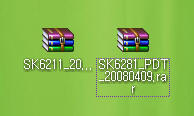 컨트롤러의 종류에 따라 두가지 프로그램의 셋이 있습니다. 그러나 6281 쪽의 프로그램이 오류로 실행되지 않는 경우
컨트롤러의 종류에 따라 두가지 프로그램의 셋이 있습니다. 그러나 6281 쪽의 프로그램이 오류로 실행되지 않는 경우
6211 쪽을 실행시켜도 가능합니다.(제 경우는 가능했습니다)
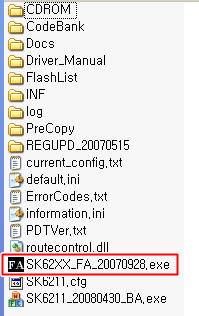 우선 위의 프로그램을 실행시킵니다.
우선 위의 프로그램을 실행시킵니다.
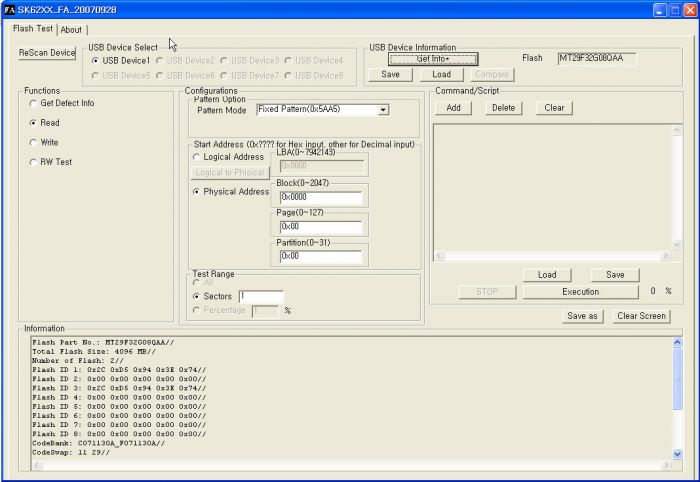
USB메모리를 장착하고 좌상단의 스캔을 누르면 해당 디바이스가 잡히고 활성화된 라디오 단추를 클릭한뒤
우측의 get info를 누르시면 관련 정보가 하단에 뜹니다. 여기서 필요한건 아래에서 두번째 줄의 code bank입니다.
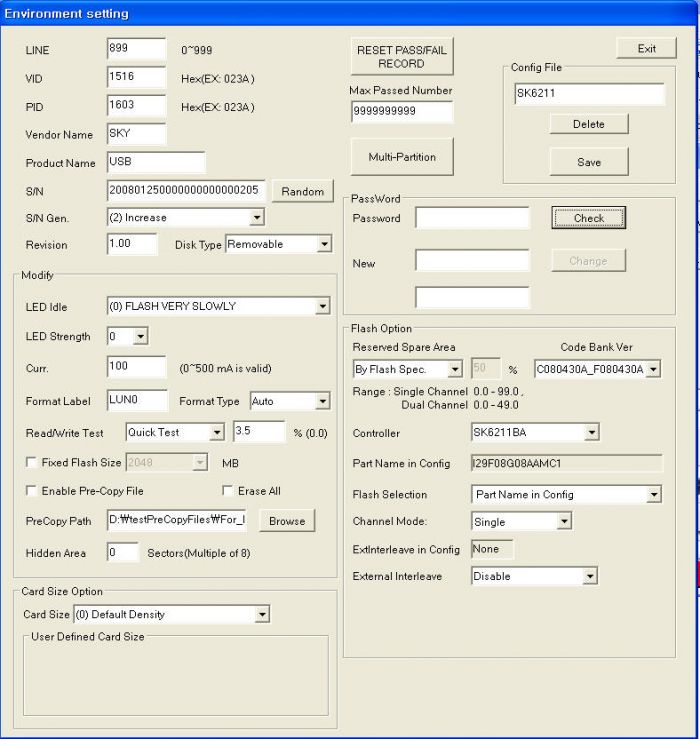
그뒤에 SK6211 프로그램을 돌려서 advance를 클릭합니다.
암호를 묻는데 기본은 123456 이라고 지정되어 있습니다. ㅡ.ㅡ;;
여기서 우측중간에 아까 복사한 code bank값을 붙여 넣고 멀티 파티션 항목에 들어 갑니다.
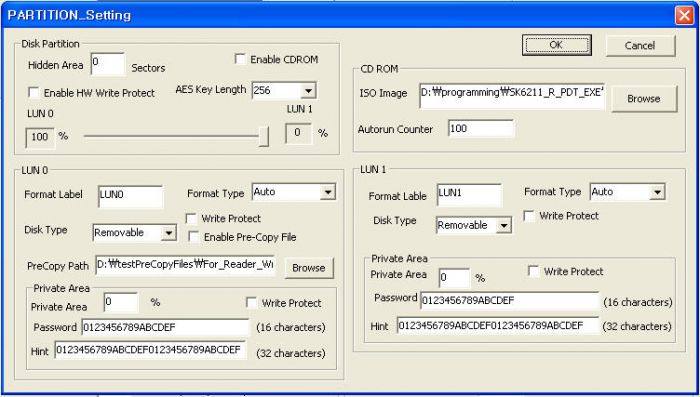 여기서 enable cdrom에 체크하고 이미지 파일을 골라준뒤 세이브후 나와서
여기서 enable cdrom에 체크하고 이미지 파일을 골라준뒤 세이브후 나와서
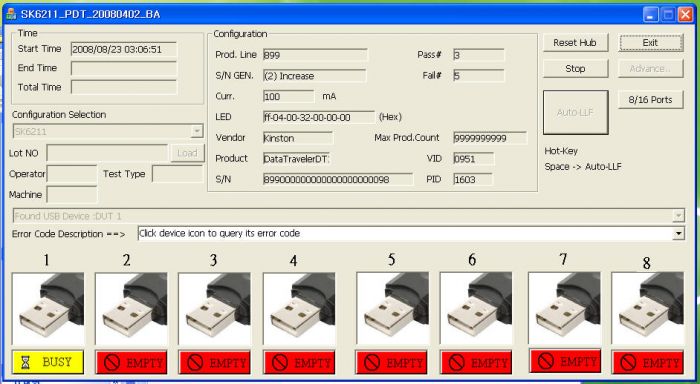 Auto LLF를 클릭하면 CD영역 생성이 시작됩니다.
Auto LLF를 클릭하면 CD영역 생성이 시작됩니다.
그러고 나면 CD영역 생성이 완료됩니다.
이 후에 USB 부팅을 지원하는 메인보드(근래의 나온 거의 모든 메인보드가 해당됨)에 끼우고 부팅하면 됩니다.
이때 아수스나 폭스콘의 경우는 실험결과 다른 부팅 가능한 매체가 없으면 자동으로 잡아냅니다
다만 기가바이트는 시모스에서 설정이 되어 있어야 알아채고 안그러면 정지해서 안넘어 갑니다.
부팅순서에 USB CDROM을 포함시켜주세요
추가적으로 제 실험 결과에서 알게된 사실로 말씀드리면 처음 파티션을 나누는 창이 뜨기전까지의 로딩이
기가바이트 보드의 경우 다른 보드들에 비하여 느립니다. CD보다 느린게 아닌가 하는 생각이 들정도로 느립니다.
이유는 아직 불명인데 아시면 제보 부탁드립니다. (기가 바이트에 전화 하면 알려나?)
마지막으로 말씀드리지만 이 방법은 위험합니다.
한번 성공한 저도 이글을 쓰려고 시험하다가 순서를 착각해서 메모리 하나 승천시겼습니다.
개인의 판단하에 정확한 프로그램으로 신중하게 사용하세요
다만 이렇게 하면 설치 속도 자체는 엄청나게 빨라집니다.
버추얼 박스로 가상설치를 해보면 CD롬을 통한경우는 11분 50초 정도 걸리는데
USB메모리에 CD영역을 만들어 설치하면 약 8분 40초 정도면 완료됩니다. ^o^
이 포스팅은 향후 정보가 수집되는 정도에 따라 변경 보충되며 재발행됩니다.
USB로 XP를 설치하는 방법에 있어서는 2가지가 있습니다.
첫번째는 도스로 부팅후 설치를 시작하는 방법이고, 두 번째는 CD영역을 USB메모리에 만들어 설치하는 방법입니다.
첫번째 방법은 이미 인터넷에 무수한 팁이 떠돌고 있으니 검색을 통해서 해결 하십시오
이 방법의 단점은 USB가 하드 상태로 잡히기 때문에 C의 드라이브 명을 가져가 버립니다.
이 포스팅에서 설명 보완해 가는 내용은 USB메모리에 CD영역을 만드는 방법입니다.
주의: 이 방법은 각 USB메모리의 컨트롤러에 전용 프로그램을 이용하여 듀얼 파티션을 만드는 방법입니다.
당연히 이 과정에서는 각 컨트롤러 마다 다른 프로그램이 사용되어져야 합니다. 자신의 컨트롤러를 확실히 파악한뒤
아래의 과정을 따라해 주십시오. 이로인해 발생하는 정신적, 재산적 피해에 대하여 저는 일체의 책임을 지지 않으며
모든 책임은 사용자 본인에게 있습니다. 아래의 과정을 따라하는 것은 이에 동의 하는 것으로 간주합니다.
제가 실험해본 메모리는 딱 2종류 입니다.
이 두종류 이외의 메모리에 대하여는 아무런 조언을 드릴수 없음을 미리 말씀드립니다.
첫번째로 소개할것은 샌디스크의 U3 모델입니다.
USB로 CD영역을 만듬에 있어서 가장 손쉬운 모델입니다. 전용 프로그램이 있어서 아주 손쉽게 처리 가능합니다.
http://usboffice.kr/zbxe/806 해당 자료 링크중 한국어로 된 곳입니다.
압축을 풀면 생기는 bin 폴더에 U3CUSTOM.ISO 라는 이름으로 XP이미지를 넣은뒤 다음을 계속 누르면 자동입니다.
중간 과정으로 자료를 전부 백업하고 CD영역 설정후 복사하는 과정을 거치므로 미리 USB를 비워두시면 빠릅니다.
두번째는 FM반도체의 메모렛 스윙 듀얼 MLC 4G 입니다.
이 경우 부터는 복잡합니다. (미리 경고 드렸습니다. ㅡ.ㅡ) 우선 컨트롤러 칩셋을 알아낼 필요가 있습니다.
다음의 프로그램을 다운 받아 실행시켜 주십시오
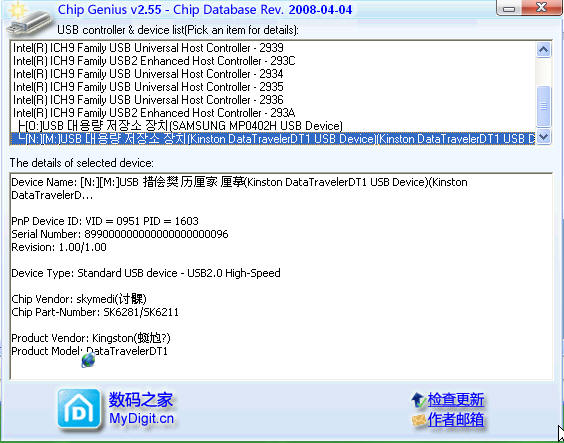
그중에서 USB 메모리를 택하면 Chip Vevder가 컨트롤러 제작사 Chip Part Number가 컨트롤러의 이름입니다.
메모렛 스윙 듀얼 4기가의 경우 컨트롤러 제작사가 skymedi, 컨트롤러는 SK6281/SK6211 입니다.
실제로는 둘중 하나만 뜰겁니다. 제 USB의 상태는 실험중 실수로 변형된겁니다.
컨트롤러를 알게 되었으면 관련 프로그램을 구해야 합니다.
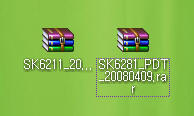
6211 쪽을 실행시켜도 가능합니다.(제 경우는 가능했습니다)
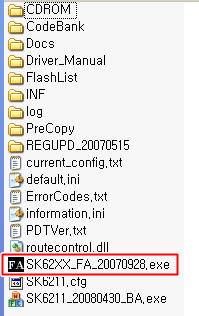
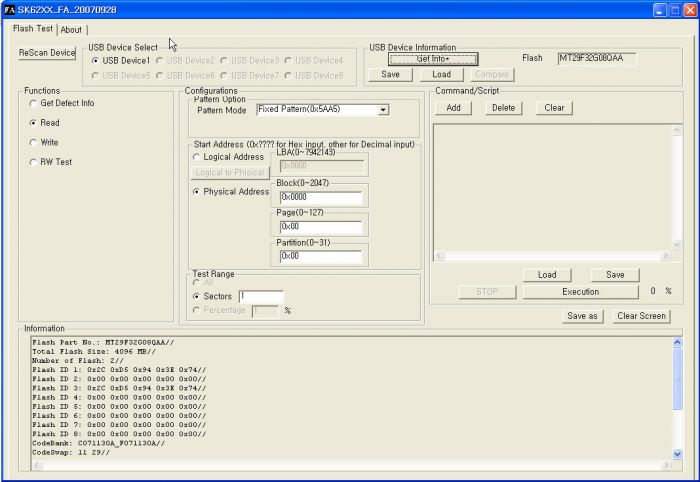
USB메모리를 장착하고 좌상단의 스캔을 누르면 해당 디바이스가 잡히고 활성화된 라디오 단추를 클릭한뒤
우측의 get info를 누르시면 관련 정보가 하단에 뜹니다. 여기서 필요한건 아래에서 두번째 줄의 code bank입니다.
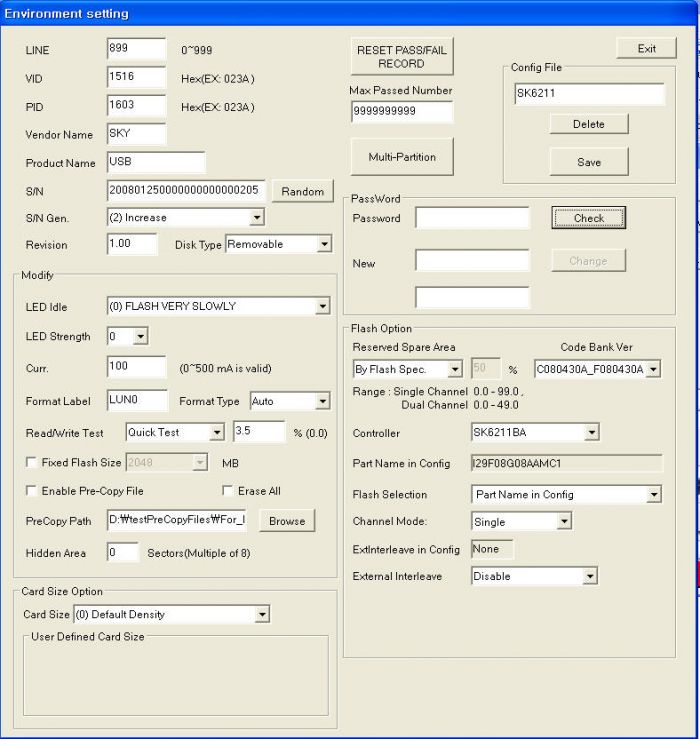
그뒤에 SK6211 프로그램을 돌려서 advance를 클릭합니다.
암호를 묻는데 기본은 123456 이라고 지정되어 있습니다. ㅡ.ㅡ;;
여기서 우측중간에 아까 복사한 code bank값을 붙여 넣고 멀티 파티션 항목에 들어 갑니다.
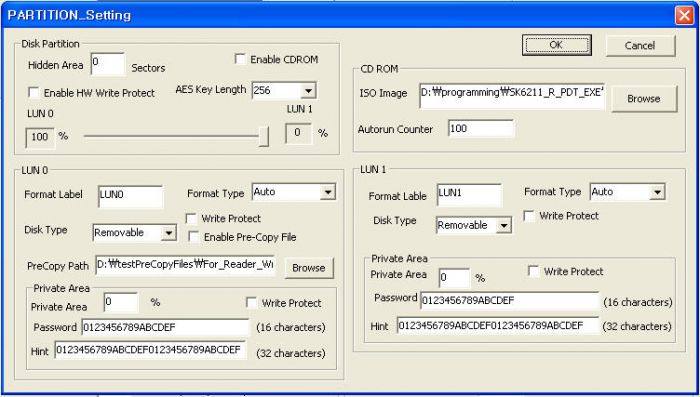
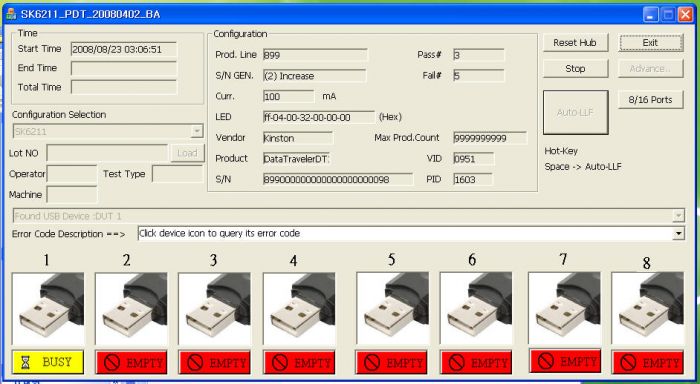
그러고 나면 CD영역 생성이 완료됩니다.
이 후에 USB 부팅을 지원하는 메인보드(근래의 나온 거의 모든 메인보드가 해당됨)에 끼우고 부팅하면 됩니다.
이때 아수스나 폭스콘의 경우는 실험결과 다른 부팅 가능한 매체가 없으면 자동으로 잡아냅니다
다만 기가바이트는 시모스에서 설정이 되어 있어야 알아채고 안그러면 정지해서 안넘어 갑니다.
부팅순서에 USB CDROM을 포함시켜주세요
추가적으로 제 실험 결과에서 알게된 사실로 말씀드리면 처음 파티션을 나누는 창이 뜨기전까지의 로딩이
기가바이트 보드의 경우 다른 보드들에 비하여 느립니다. CD보다 느린게 아닌가 하는 생각이 들정도로 느립니다.
이유는 아직 불명인데 아시면 제보 부탁드립니다. (기가 바이트에 전화 하면 알려나?)
마지막으로 말씀드리지만 이 방법은 위험합니다.
한번 성공한 저도 이글을 쓰려고 시험하다가 순서를 착각해서 메모리 하나 승천시겼습니다.
개인의 판단하에 정확한 프로그램으로 신중하게 사용하세요
다만 이렇게 하면 설치 속도 자체는 엄청나게 빨라집니다.
버추얼 박스로 가상설치를 해보면 CD롬을 통한경우는 11분 50초 정도 걸리는데
USB메모리에 CD영역을 만들어 설치하면 약 8분 40초 정도면 완료됩니다. ^o^
trackback :: http://engagestory.com/trackback/419
-
사실과 진실의 차이 :: USB메모리로 XP 설치 도전기...

XP를 설치하기 위해서는 여러가지 방법이 있겠습니다만 보통은 CD 부팅을 선호하시죠.일단 신형 구형 가리지 않고 공히 적용할 수 있는 방식인데다가 MS에서 제공하는 방식이다 보니 귀차니즘엔 딱이죠하지만 CD롬이라는게 시간이 오래 걸린다는 단점이 있습니다.구형 시디롬 달린 컴 만나면 쥐약이랄까....이에 반하여 싸지는 USB메모리를 이용하는 방법이 새로 등장했습니다.보통 설치에는 2기가만으로도 XP와 자잘한 유틸을 집어 넣는데 별 문제가 없습니다.처...
-
사실과 진실의 차이 :: 문제에 봉착한 USB로 XP설치 도전.

일단 제가 봉착한 문제를 말씀드리기전에 설치 과정을 간략히 설명드리면일단 CD영역을 심는 방식으로 XP설치본을 만들기 위해서는 메모리 컨트롤러를 알아내는게 필요합니다.가장 사용하기 쉬운 방법은 관련 커뮤니티에서 제작한 이 프로그램을 사용하는 겁니다.용량은 얼마되지 않는 이 프로그램으로 알아넨 PID 를 통해 컨트롤러 제작사와 칩셋을 알아낸뒤해당 제작사의 전용프로그램을 이용하는 겁니다.전용 프로그램을 구하는데는 위 프로그램을 제작한 커뮤니티를 방문하...


 chipgenius255.rar
chipgenius255.rar
가상 머신에서는 속도가 빠르지만 실제 설치해보면 USB 2.0속도가 안나와서 더 느리지 않나요?
아뇨 실제로 훨씬더 빠릅니다.
중간에 있는 복사과정에서 시간을 많이 단축하니까요
우측 중간에 복사한 코드뱅크 입력하라고 하셧는데 어디에 입력하란 말씀이시죠?
다른 부분은 다 이해하겠는데,,부탁드려요 수고하세요^^
flash option 의 code bank ver 입니다